Руководство не то что для чайников или ламеров, а помощь тем кто может
играет уже давно по дефолту и хочет кое что изменить или просто узнать
что же основное меняют в своих конфигах игроки Counter Strike.
Итак, рассмотрим основные сетевые параметры, которые должны быть усвоены для успешной настройки игры.
Так называемые «рейты» (rates)
В идеале (а также на LANе) данные переменные должны иметь следующие значения:
rate 25000
cl_updaterate 101
cl_cmdrate 101
Однако в нашей суровой действительности (не самый лучший коннект,
плохие сервера) данные переменные порой приходится менять. Введя в
консоли “net_graph 3”, можно увидеть внизу появившейся таблички
значения “loss” (потеря пакетов) и “choke”. В идеальном случае ни того,
ни другого быть не должно. Однако в случае, если либо loss либо choke
имеют значения, отличные от нуля - имеет смысл понизить рейты (для
начала rate 15000 ; cl_updaterate 80 ; cl_cmdrate 80) и снижать, пока
loss и choke не пропадут.
Эти настройки могут варьироваться в
зависимости от того на каком сервере вы играете, я лично чаще на наших
казахстанских game.online.kz и games.north.kz (благо у меня халява за
трафик на данных серваках)
Переменная ex_interp:
Вопреки распространенному мнению, преимущество от изменения ex_interp в
версии 1.6 получить невозможно. Касательно значений, 0.01 используется
на LANе, а при игре по интернету порой имеет смысл переключиться на
0.1.
Сразу скажу этот параментр сильно не меняйте и лучше
остановиться по умолчанию, так как на чемпионатах изменение данного
параметра запрещено.
Настройки мыши
Акселерация (mouse acceleration).
Акселерация мыши является стандартом для Windows 2000/XP и проявляется,
когда при резком движении мышью чувствительность увеличивается.
Соответственно при медленном перемещении крысы sensitivity не
изменяется. Подавляющее большинство профессиональных игроков в
Counter-Strike предпочитают не использовать акселерацию, прибегая к
нескольким способам:
1. Самый простой способ, скачать архив
CPL Mouse Fix (также известный как XP Mouse Fix) (ссылка), запустить
вложенный в него файл и перезапустить компьютер
2. Второй способ
– через прописывание определенных параметров запуска игры. Для того
чтобы их вписать, заходим в параметры Counter-Strike через меню Steam и
в первой вкладке нажимаем на кнопку «set launch options» (на русском
это звучит примерно как «изменить параметры запуска»). Далее
рассмотрим, собственно, эти параметры и на что они влияют:
-noforcemaccel означает использование в игре параметров акселерации
мыши, идентичных тем, которые существуют в самой операционной системе
-noforcemparms означает использование в игре тех же настроек кнопок мыши, что и в Windows.
-noforcemspd означает то, что в игре при любых обстоятельствах
sensitivity будет такая же, как и в Windows (использовать эту команду
не рекомендуется, так как невозможно поменять sensitivity в игре)
Вводить данные переменных следует с добавлением тире перед каждой. При вводе нескольких, разделить их пробелом.
Sensitivity (далее - сенса)
Настройки сенсы каждый определяет для себя сам, однако существуют
некоторые факторы, непосредственно влияющие на эту переменную.
Прежде всего, сенса непосредственно зависит от частоты обновления
монитора. К примеру, если вы используете sensitivity 2 на 60 hz, то при
переходе на 120 hz сенса будет в два раза медленнее, так как
изображение обновляется в два раза быстрее. Следовательно, сенсу
следует поменять на 4.
Zoom_sensitvity_ratio представляет
собой коэффициент зависимости сенсы при зуме от обычной. Стандартным
является 1.2, то есть при зуме сенса увеличивается на 0.2 процента.
Параметр 1 означает одинаковую сенсу для всех режимов. Большинство
профессиональных игроков не меняют данную переменную.
Драйвера
мыши: Устанавливать драйвера в большинстве случаев актуально для
лазерных мышей. Для оптических мышей установка драйверов является делом
добровольным.
Настройки видео
Разрешение экрана:
Самыми распространенными разрешениями экрана являются 640x480 ; 800x600 ; 1024x768.
У меня лично 640x480 :)
Выбор того или иного разрешения является абсолютно субъективным. Порой
он обусловлен возможностями монитора, так как не все мониторы
поддерживают 100 hz при высоких разрешениях. Различия между
разрешениями сводятся к количеству пикселей, вложенных в каждый объект
на экране. Размер моделей идентичен для всех разрешений.
Герцовка монитора:
На данный момент на рынке существует великое множество моделей
мониторов от различных фирм, однако в конечном итоге все мониторы можно
подразделить на TFT (ЖК, жидкокристаллические) и CRT (с
электронно-лучевой трубкой). Традиционно, CRT мониторы наиболее
оптимально подходят для игр, хотя TFT и нагоняют их с каждым годом. Как
известно, одним из главных недостатков TFT мониторов является их
неспособность работать в режиме 100 hz. Герцовка непосредственно влияет
на FPS. Если ваш монитор работает в режиме меньшем, чем 100 герц,
следовательно, максимальное количество кадров в секунду (FPS) в игре
будет равно установленному количеству герц. К примеру, при 60 герцах,
максимальное число FPS будет равно 60. Чтобы обойти данную проблему,
следует отключить вертикальную синхронизацию (Vertical
Synchronization.V-Sync) в настройках драйвера вашей видеокарты.
FPS (кадры в секунду):
Максимальным числом FPS при отключенном параметре developer является
100. Естественно, далеко не у всех игра идет плавно, а вопрос с
производительностью является одним из самых наболевших. Если у вас
низкий FPS, прежде всего, ознакомьтесь предыдущим разделом (если вы
этого ещё не сделали). Так как существует великое множество факторов,
влияющих на производительность в игре (от устаревшего железа и
перегрева, до проблем с софтом) охватить их всех автор не рискнёт.
Прочее
Параметры прицела:
cl_crosshair_size “значение” (Small Medium Large либо 1 2 3) – размер
cl_crosshair_color “х х х” – иксы представляют собой значения RGB:
первое х отвечает за красный, второе за желтый и третье – за синий.
Чтобы было проще, наглядный пример можно найти здесь.
cl_crosshair_translucent “значение” – «прозрачность» прицела; 1 означает прозрачный и, соответственно, 0 – непрозрачный.
Начиная с версии 1.4, была введена переменная cl_dynamiccrosshair ,
которая при значении 1 автоматически изменяет размер прицела в
зависимости от действий, выполняемых игроком (к примеру, в прыжке
точность оружия снижается, и, соответственно, прицел соразмерно
изменяется). При выставленном параметре 0 размер прицела не меняется
при любых обстоятельствах.
Параметры прицела, как и разрешение
экрана, являются абсолютно субъективными и «идеального» варианта не
существует. Следует отметить лишь то, что большое количество
профессиональных игроков используют либо маленький, либо большой размер
прицела и dynamiccrosshair 0. Повторюсь, идеальный вариант каждый
находит для себя сам.
Так что меняйте свои настройки под себя и получайте удовольствие от игры.